2025-05-02 12:51:01 编辑:daqian 来源:互联网
在图像处理领域,虚化效果常常能为照片增添独特的艺术氛围和层次感。醒图作为一款备受欢迎的修图软件,提供了丰富多样的虚化功能,让用户可以轻松实现各种创意虚化效果。本文将全方位解析醒图如何虚化图片内容,带你开启修图新体验。
一、基础虚化操作

打开醒图,导入需要处理的图片后,进入编辑界面。在底部菜单栏中找到“背景虚化”选项。点击该选项后,你可以通过手指在屏幕上涂抹想要虚化的区域。比如,你想让人物主体更加突出,就可以涂抹人物周围的背景部分,软件会根据涂抹范围自动生成虚化效果。这种基础的涂抹虚化方式简单直接,能快速实现局部的背景虚化,使画面重点更明确。
二、虚化强度调整
为了满足不同的虚化需求,醒图提供了虚化强度的调整功能。在进行虚化操作后,通过界面中的强度滑块,你可以灵活控制虚化的程度。向左滑动强度降低,虚化效果会变得柔和自然;向右滑动强度增加,虚化效果会更加明显强烈。例如,对于一些需要营造朦胧感的场景,适当降低虚化强度可以使画面既保留一定的细节,又带有淡淡的虚化氛围;而在突出特写主体时,加大虚化强度能让主体与背景形成鲜明对比,增强视觉冲击力。
三、不同形状虚化
除了常规的涂抹虚化,醒图还支持多种形状的虚化效果。点击“背景虚化”界面右上角的小图标,会弹出形状选择菜单,包括圆形、椭圆形、矩形等。选择合适的形状后,在图片上拖动或调整大小,就能创建出特定形状的虚化区域。这一功能在拍摄产品、人像特写等场景中非常实用。比如拍摄珠宝时,使用圆形虚化可以精准地突出珠宝主体,让其在背景虚化的衬托下更加闪耀夺目。
四、智能识别与虚化
醒图的智能识别功能也为虚化带来了便利。在某些情况下,软件能自动识别出画面中的主体,并对背景进行虚化处理。虽然目前可能还不能完全替代手动涂抹虚化,但它能快速生成一个大致的虚化效果作为参考,用户可以在此基础上根据自己的需求进行微调。这大大节省了时间,尤其适合处理一些主体较为清晰、背景相对单一的照片。
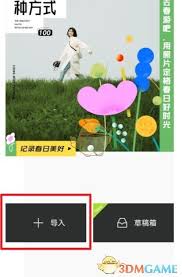
醒图通过丰富的虚化功能,无论是基础的涂抹虚化、强度调整,还是独特的形状虚化和智能识别虚化,都为用户提供了全方位的虚化体验。让你在修图过程中能够轻松打造出具有个性和艺术感的虚化效果,为照片增添别样魅力。快来醒图中一试身手,让你的图片焕发出新的光彩吧!
 健康运动软件合集
健康运动软件合集
健康运动软件通常具备数据统计功能,能够记录用户运动轨迹、速度、步数、消耗卡路里等数据,还提供了广泛的运动模式选择,包括跑步、骑自行车、游泳、徒步、滑雪等,用户可以根据自己的兴趣和需求选择适合的运动模式,帮助用户更好地实现健康运动目标。下面是小编为大家整理的实用健康运动软件合集,有需要的小伙伴们快点进来看看吧!
进入专区 攻略大全